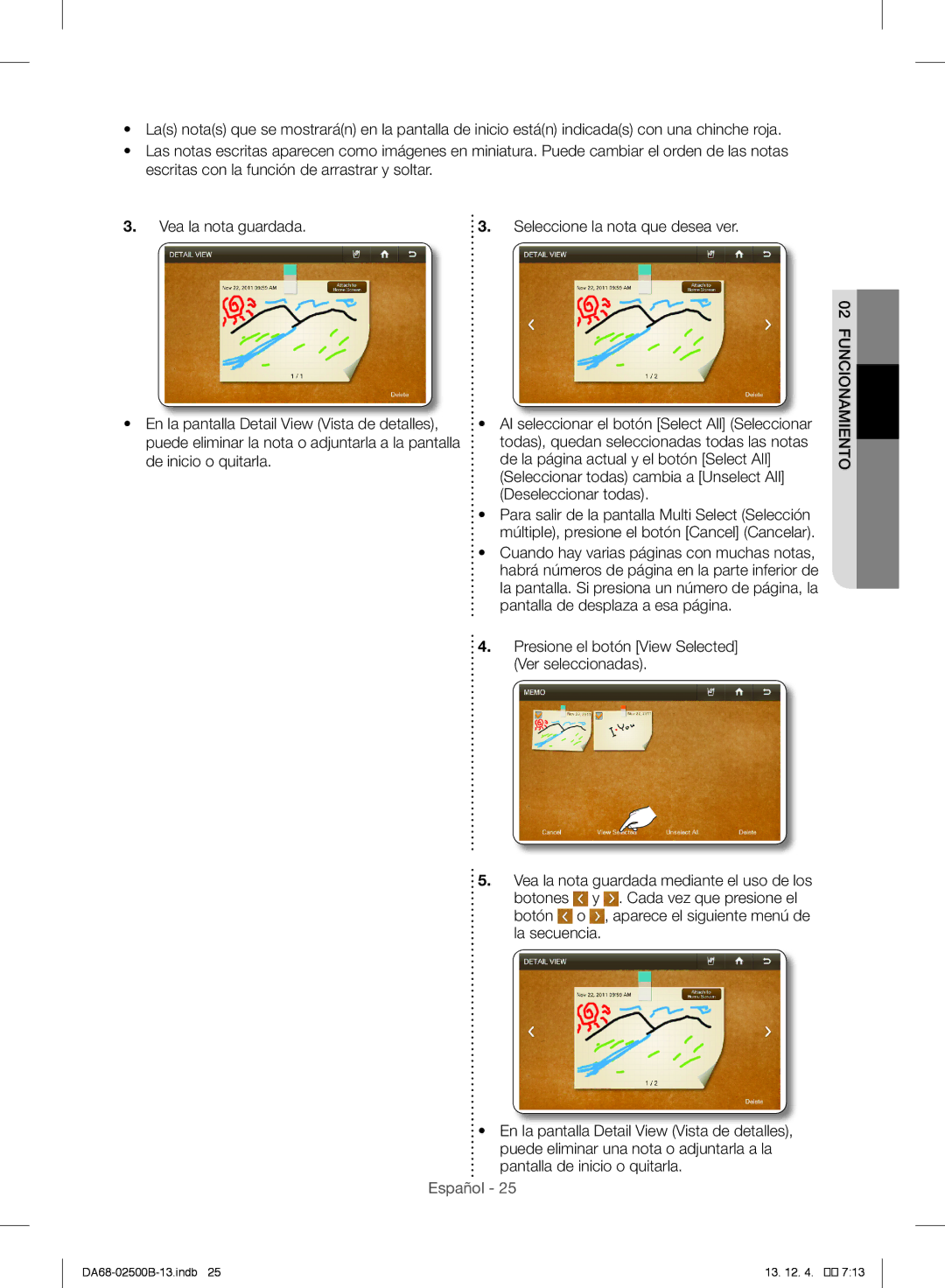•La(s) nota(s) que se mostrará(n) en la pantalla de inicio está(n) indicada(s) con una chinche roja.
•Las notas escritas aparecen como imágenes en miniatura. Puede cambiar el orden de las notas escritas con la función de arrastrar y soltar.
3. Vea la nota guardada. | 3. Seleccione la nota que desea ver. |
•En la pantalla Detail View (Vista de detalles), puede eliminar la nota o adjuntarla a la pantalla de inicio o quitarla.
•Al seleccionar el botón [Select All] (Seleccionar todas), quedan seleccionadas todas las notas de la página actual y el botón [Select All] (Seleccionar todas) cambia a [Unselect All] (Deseleccionar todas).
•Para salir de la pantalla Multi Select (Selección múltiple), presione el botón [Cancel] (Cancelar).
•Cuando hay varias páginas con muchas notas, habrá números de página en la parte inferior de la pantalla. Si presiona un número de página, la pantalla de desplaza a esa página.
4.Presione el botón [View Selected] (Ver seleccionadas).
5.Vea la nota guardada mediante el uso de los
botones | y | . Cada vez que presione el |
botón | o | , aparece el siguiente menú de |
la secuencia. |
| |
02funcionamiento![]()
•En la pantalla Detail View (Vista de detalles), puede eliminar una nota o adjuntarla a la pantalla de inicio o quitarla.
Español - 25
13. 12. 4. |
��![]()
![]()
![]() 7:13
7:13